Почему не включается компьютер: причины и решение
Доброго дня!
Ну что же, сразу с места в карьер?!
Вообще, сегодняшнюю проблему можно глобально разделить на две составляющих:
- аппаратные неисправности (т.е. у вас, например, пришел в негодность блок питания);
- программные ошибки (например, что-то случилось с системными файлами Windows, и она теперь не грузится).
Т.к. многие пользователи часто путают эти «тонкие» моменты, эту статью я начну с симптомов (прямо как доктор ) .
Симптомы проблем с железом (питанием):
- при нажатии на кнопку включения — абсолютно ничего не происходит (т.е. «мертвая» тишина, в ПК ничего не шумит, не мигает, на экране ничего нет и пр.);
- после включения ПК — он разу же выключается (через 2-3 сек.);
- слышны какие-то писки из системного блока, на экране ничего не показывается;
- компьютер вроде бы гудит кулерами, но на экране горит только «No Signal».
Если же у вас компьютер стартует , а потом при загрузке Windows появляется ошибка (либо сразу после нее) — то, скорее всего, проблема носит программный характер.
Попробуйте в этом случае, для начала, восстановить загрузчик Windows (часто помогает решить проблему). Обратите также внимание на самые популярные причины, из-за которых Windows не загружается.
В этой статье постараюсь дать «пошаговые» рекомендации по диагностике и устранению аппаратных проблем (т.е. первой составляющей. ).
И так, теперь ближе к делу.
Ремарка!
Если у вас проблема не с классическим ПК, а с ноутбуком — то порекомендую также вот эту статью.

Почему не включается компьютер — первый шаг на пути к выяснению причины
Кто-то может сказать, что предлагаемое ниже — лишнее, но личный опыт говорит об обратном. Если ваш ноутбук или компьютер не включается, проверьте подключение кабелей (не только вилка, воткнутая в розетку, но и коннектор, подключенный к системному блоку), работоспособность самой розетки и прочее, имеющее отношение к соединительным кабелям (возможно, работоспособность самого кабеля).
Также на большинстве блоков питания есть дополнительный переключатель ВКЛ-ВЫКЛ (обычно обнаружить ее можно сзади системного блока). Проверьте, чтобы он был в положении «Включено» (Важно: не перепутайте его с переключателем 127-220 Вольт, обычно красным и недоступного для простого переключения пальцем, см. фото ниже).

Если незадолго до появления проблемы вы чистили компьютер от пыли или устанавливали новое оборудование, а компьютер не включается «совсем», т.е. нет ни шума вентиляторов, ни света индикаторов питания, проверьте подключение блока питания к коннекторам на материнской плате, а также подключение коннекторов передней панели системного блока (см. Как подключить переднюю панель системного блока к материнской плате).
Решение
В данной статье рассматриваются варианты, когда при попытке включить компьютер, мы не видим, даже, первой заставки (максимум, информацию от монитора по типу «Нет сигнала»).
- Если компьютер включается, но зависает, не дойдя до заставки загрузки операционной системы, перейдите к статье Компьютер перестает загружаться.
- Если мы видим сообщение о сбое загрузчика или работы диска, переходим к статье Disk boot failure, Insert system disk and press enter.
Путеводитель
В зависимости от характера проблемы или того, после чего именно компьютер перестал включаться, стоит ориентироваться на следующее:
| Описание проблемы | Возможные причины |
|---|---|
| Компьютер при включении не шумит и не подает никаких признаков работоспособности | Нет подачи электропитания, неисправна материнская плата или не работает кнопка включения компьютера. |
| Перестал включаться после сборки или переразборки (например, после чистки) | Возможно, был задет какой-либо из проводов. Если снимался процессор, могли быть повреждены ножки. Не до конца вставлены компоненты. Слишком сильно (или слабо) затянуты винты или кулер процессора. Неправильно подключен монитор. |
| Неисправность появилась после замены комплектующих | Все причины из предыдущего пункта. Попадание грязи в слоты. Несовместимость новых компонентов со старыми. Устаревшая версия БИОС. |
| После перевозки компьютера на новое место | Необходимо проверить плотность крепления всех проводов. Возможно, отошел один из проводов или компонентов внутри системного блока. Если видеокарт несколько, убедитесь, что монитор подключен к правильной. |
| Проблема появилась сама собой | Нет подачи электропитания. Выход из строя одного из главных компонентов ПК. Отсоединился кабель монитора. |
| Был хлопок и/или запахло гарью | Чаще всего, сгорела материнская плата или блок питания. |
И так, причин, из-за которых компьютер не запускается, может быть довольно много, как и решений. Все способы устранения неисправности разберем подробнее и разделим их на 4 этапа.
Если компьютер находится на гарантийном обслуживании, то не рекомендуется выполнять проверки, для которых понадобится вскрывать пломбы и вытаскивать комплектующие.
1. Компьютер не подает признаков жизни
В первую очередь, обратите внимание на реакцию компьютера при его включении. Если после нажатия кнопки питания, не загорается лампочка запуска, а вентиляторы не начинают шуметь, то проверяем следующее.
-
Убедитесь, что кабель электропитания хорошо закреплен и работает электрическая розетка. Также, иногда, можно случайно задеть тумблер включения сетевого фильтра (пилота) или самого блока питания на ПК — если она есть, то находится на задней части самого блока. Передвигая компьютер, ее можно легко переключить в положение off (О):
а) основного подключения питания:
б) Power SW — кнопка питания корпуса:
2. Диагностика без разборки ПК
В данном пункте и следующих мы разберем случаи, когда компьютер включается, но не запускается (шум кулеров есть, но на мониторе черный экран).
Сначала рассмотрим варианты проблем, для диагностики которых не потребуется разбирать компьютер.
- Вытащите из розетки кабель питания, подождите пару минут и снова включите питание, затем — компьютер.
- Если компьютер при включении издает звуки (пищит), попробуйте определить неисправность по сигналам БИОС.
- Ждите. В некоторых ситуациях компьютер может начать выполнять проверку компонентов, но не выводить об этом информации — складывается впечатление, что он не работает. В некоторых случаях, ждать приходится до 30 минут, после на экране появляется стандартное окно загрузки.
- Проверьте кабель монитора. Если в компьютере несколько видеокарт, подключите монитор по очереди к первой, затем второй. Убедитесь в работоспособности самого монитора.
3. С разборкой, без замены комплектующих
Данные методы подразумевают наличие навыков сборки/разборки ПК.
- Попробуйте вытащить планки памяти и почистить контакты (стирательной резинкой). Если планок памяти несколько, попробуйте подключать их по очереди в разные слоты. Иногда помогает просто вытащить и вставить модули.
Если проблема началась после замены памяти, то продуйте слоты на материнской плате — возможно, в них попала грязь. - Для полноценного запуска компьютера, необходимы материнская плата, процессор, оперативная память, видеокарта и блок питания. Разберите компьютер или ноутбук и отключите все лишние устройства, оставив только перечисленные. Если компьютер запуститься, по очереди подключайте оборудование.
- Иногда, компьютер не включается из-за неверных настроек БИОС. Сбить их можно несколькими способами. Первый — найдите на материнской плате батарейку, вытащите ее, отсоедините кабель питания от компьютера и подождите немного. Затем вставьте на место кабель и батарейку. Второй — найдите рядом с батарейкой джампер (три штырька, на двух из которых висит перегородка). Вытащите эту перегородку и установите в другое положение (если раньше он находился на штырьках 1 и 2, то теперь должен находиться на штырьках 2 и 3). Включите компьютер, потом отключите и установите перегородку в прежнее положение (да, именно 1 и 2). Снова попробуйте включить компьютер.
- Если проблема началась после снятия и установки процессора, снимите его еще раз и проверьте, что ножки на сокете не погнуты. Если есть дефекты, отнесите компьютер мастеру или очень аккуратно иголкой выровняйте ножки. Также попробуйте немного ослабить крепление для кулера — если его сильно затянуть, материнская плата может изогнуться, что приведет к ее неправильной работе.
- Изучите материнскую плату на предмет сколов, сильных царапин, трещин и вздувшихся конденсаторов. Если подобное найдется, несите ее в ремонт или на замену.
- Если компьютер не включается при его сборке (или переразборки), внимательно проверьте правильность подключения питания к материнской плате питания для процессора (4-pin или 8-pin):
4. Диагностика комплектующих
Для выполнения некоторых из нижеописанных действий нам понадобятся комплектующие. Их можно попросить у друзей или работе. В противном случае, компьютер придется нести в сервис.
-
Проблема может быть с южным или северным мостами. На материнской плате, последний находится ближе к процессору, а южный — дальше. На данном изображении процессор подписан номером 1, северный мост — 10, южный — 4:
* для того, чтобы точно быть уверенным, какая из схем относится к какому мосту в вашем компьютере, необходимо обратиться к документации к материнской плате.
Проверка блока питания
Откройте крышку корпуса вашего компьютера и отсоедините все провода от материнской платы, жестких дисков, оптических приводов и т.д.

На разъеме блока питания нужно замкнуть зеленый и любой черный контакт.

Если блок питания подключен к сети 220В и провода замкнуты, то вентилятор внутри блока должен начать вращаться. Это еще не гарантирует, что блок питания полностью исправен и так же успешно запустится под нагрузкой. Зато, если при замыкании контактов, вентилятор внутри блока не запустится, мы с уверенность можем говорить, что блок питания неисправен.
Если вентилятор все же запустился, нам нужно будет проверить еще кое- что. Вскройте блок питания и посмотрите, есть ли там вздутые конденсаторы.

Зачастую перепайка вздутых конденсаторов устраняет неисправность, но не всегда. Если вы умеете обращаться с паяльником, то можете перепаять конденсаторы самостоятельно или попросить того, кто это умеет делать.

Компьютер не включается из-за избытка пыли
Если вы впервые открыли крышку системного блока, то не удивляйтесь сантиметровому слою пыли, покрывающим все детали. Пыль вполне может являться причиной разных неисправностей и не надо удивляться, почему компьютер не включается из-за пыли.

Перед началом чистки необходимо убедится, что вся система обесточена. Чистим кисточкой и пылесосом, аккуратно вынимаем видеокарту и планки оперативной памяти. Чистим материнскую плату от пыли, а ластиком чистим контакты оперативной памяти и видеокарты до блеска. Чистку необходимо выполнять осторожно, не повредив детали.
Чистим все вентиляторы (кулеры), особенно тот, который установлен на процессоре. Если он не крутится, а радиатор забит пылью, то вполне вероятно причина, по которой компьютер не включается перегрев центрального процессора. После чистки всех компонентов снова пробуем включить.
Не удается войти в систему Windows
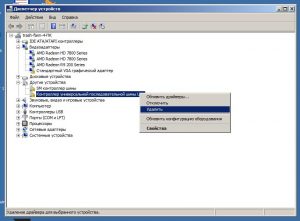
Проблемы с драйверами.
Если Windows не запускается, попробуйте в безопасном режиме деинсталлировать сбойные драйверы или демонтировать соответствующее аппаратное обеспечение.
Если Windows начинает загрузку, но не может ее закончить, у вас есть два варианта: либо сделать продолжительный перерыв (например, объемные обновления Windows могут потребовать несколько десятков минут в зависимости от системы, чтобы выполнить все операции при перезагрузке), либо, если даже по прошествии часа ничего не происходит или проблема не связана с обновлениями Windows, выполнить загрузку в безопасном режиме. Данный режим предлагается как вариант после внезапного отключения питания. В других случаях сразу же после запуска нажмите «F8» (в Windows 10 — «Shift+F8»). Если проблемы с обновлениями мешают запуску, Windows отменит их, после чего система должна загрузиться в обычном режиме. Кроме того, в данном режиме вы можете обновить или удалить программное обеспечение и драйверы, установка которых, вероятно, привела к проблеме.

В остальных случаях запустите в безопасном режиме инструмент «Конфигурация системы», на вкладке «Службы» активируйте опцию «Не отображать службы Microsoft» и снимите галочку со всех остальных отображаемых служб.
Теперь отключите на вкладке «Запуск системы» (Windows 7) или в Диспетчере задач на вкладке «Автозагрузка» (Windows 8 и 10) все автоматически загружаемые программы. Если это не поможет, извлеките все ненужные устройства. В качестве последней меры перед началом переустановки запустите в безопасном режиме командную строку от имени администратора (введите в поле поиска меню «Пуск» «cmd», кликните правой кнопкой мыши по «cmd.exe» и выберете пункт «Запуск от имени администратора») и введите «sfc /scannow» — это позволит проверить все системные файлы и при необходимости заменить их оригинальными.
Из-за чего возникает неполадка
Причинами отсутствия видеосигнала бывает следующее:
- Неисправность монитора или отдельного видеовхода на нем.
- Неисправность интерфейсного кабеля между видеокартой и монитором.
- Неисправность видеокарты – сигнал не формируется или не выводится на подключенный разъем.
- Неправильное подключение видеокарты и ее дополнительного питания.
- Неисправность слота видеокарты на материнской плате.
- Отсутствие поддержки видеокарты материнской платой.
- Отключение встроенного видео в BIOS/UEFI.
Причины отсутствия инициализации выходят за рамки одной подсистемы и могут быть связаны:
- С ошибками BIOS.
- С неисправностью оперативной памяти.
- С неправильной установкой (гнутые контакты), неисправностью, отсутствием поддержки процессора материнской платой.

- С неполадками в системе питания элементов материнской платы и подключенных к ней устройств, которые участвуют в процессе запуска компьютера. Или с выходом из строя этих элементов.
Проблемы с доступом к файлу NTLDR
При появлении сообщения, что данный компонент в системе отсутствует, сначала применяется фиксация загрузки, как в прошлом случае.
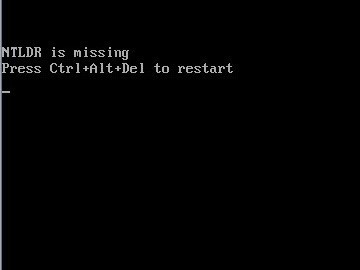
Однако если результат достигнут не будет, нужно будет скопировать оригинальный файл в корень системного раздела. Например, если это диск «C», а дисковод – «E», команда будет иметь следующий вид:
- E:i386> copy ntldr C: (после копирования система загрузится без проблем).
Видео
Ведущий автор многих рубрик на сайте expertland.ru. Отлично разбирается в техники и электронике. Способен решить любую техническую задачу в считанные часы, любит писать о своей опыте и наработках.
опубликованных статей — 94
читателей — 23 919
на сайте с 25 сентября 2017 года
Если сделать проекцию на другой экран и появиться изображение, значит моноблок работает и причина в сдохшей подсветке. Экран и подсветка матрицы работают синхронно. Если сгорел даже 1 светодиод на линейке, то остальные не будут зажигаться. У меня был такой случай, угол экрана потемнел, а через месяц экран полностью черный. Сделал проекцию на другой экран, так и пользуюсь до сих пор.
Доброго времени суток. Весьма специфическая симптоматика начала происходить с моноблоком Lenovo c 440. Он стал включаться с 20го 30го раза, причем питание подается, вставленная флешка светится, индикатор тоже, жесткий диск заводится, однако на экран, мышь и клавиатуру насколько можно судить, ничего не поступает. Так раз 20, потом срабатывает и работает. НЕ подскажите, может не так все серьезно, чтобы в ремонт везти? Спасибо в любом случае.
Добрый день! Два варианта:
1. Умерла материнка – тут только замена, как самостоятельная, так и сервис,
2. жесткому диску приходит конец, попробуйте его отключить, и загрузиться с флешки или внешнего ЖД.
Моноблок asus Vivo Aio a6521
После смены оперативной памяти 4 гб на 8 гб, моноблок при нажатии кнопки питания на несколько секунд загорался индикатор запуска и короткий писк, моноблок ушел в бесконечную перезагрузку с коротким писком
Дальше он вообще перестал запускаться, кулер не запускался, видимо короткое замыкание произошло, кнопка не реагировала на нажатия, не знаю из-за чего это и как решить.
Тут необходимо уточнение:
1. Если вынуть новую планку, компьютер запускается? Если да – память повреждена или не подходит по частотам.
2. Откинуть шлейф жесткого или SSD диска, возможно что-то с ним.
Добрый вечер, включил моноблок лениво, он исправно завелся, но через пол часа потух. Грешу на адаптер питания, без подключения к моноблоку лампочка-индикатор горит ровным зеленым светом, как только включаю разъем в ПК, светодиод гаснет. Подскажите в чем проблема может быть?
Здравствуйте! Варианта два:
1. Действительно сдох блок питания,
2. Может коротить компьютер, например, на материнской плате. При этом БП уходит в режим защиты, отключая подачу энергии.
Попробуйте другой БП для начала, 90% что проблема в нем.
Та же самая проблема, блок питания поменял, осталось все так же, что делать в таком случае?
Здравствуйте! Моноблок Lenovo С260. Используется в качестве системника с внешним монитором. Несколько дней назад дочь подключала наушники (наощупь) и попала миниджеком в разъём порта USB. Моноблок потух и не включается. Измерил выход блока питания – 0 вольт. Вскрыл, на контактах выходного кабеля отличные 20,5 вольт. Подумал, что обрыв в кабеле. Разобрал разъём питания, там что-то вроде резистора сопротивлением 283 Ома. До него – 20,5 вольта. Затем собрал разъём, без резистора, напрямую подпаяв “плюс” к центральному штырьку. Блок питания работает. Подключаю к моноблоку, 2,4 вольта. То есть, где-то “коротит” и БП уходит в “глухую оброну”. Что смотреть на матери? Что обычно гибнет при таком КЗ?
Для начала попробуйте другой БП, может в нем дело, при нагрузке начинает просаживаться по вольтажу.
А в моноблоках Леново придется прозванивать все доступные дорожки, так сказать невозможно, без полноценной диагностики.
Здравствуйте, Expert! Не подскажете, где можно найти альбомы схем питания для материнок моноблоков Леново? Знаю, что это – хлеб мастеров сервиса, поэтому схему найти трудно, но вдруг? Понимаю, что проще отнести в ремонт, там за мои деньги не только отремонтируют, но могут также забрать что-нибудь хорошее и поставить на его место что-нибудь плохое :). Прецеденты есть.
Интересный вопрос. Думаю только на специализированных форумах, где у людей есть доступ к закрытой ремонтной платформе производителя (для авторизованных мастерских). Ну или на торрентах.
Добрый день, у меня потух дисплей моноблока pc-b2105. Моноблок работает при подключении выносного монитора. Перед этим ПК иной раз тух, а последнее время перестал загораться совсем, но при включении, на доли секунды, проблескивает экран, что может быть?
Очень похоже что у вас просто не работает подсветка монитора. Если посветить фонариком на экран с близкого расстояния, видно картинку?
Моноблок HP не загружается. При включении работает без каких-либо сильных шумов. Секунд через 20 на экране мигнёт светлая полоска и появляется надпись “Диагностика”, ещё через некоторое время “Включено автоматическое восстановление”. Всё это на чёрном экране. Через минуту другую, экран становится голубой и сообщение “восстановить не удалось” и предложение “выключить “, “перезагрузить”, “доп.информация”. Пробовал каждый вариант, ничего не помогает, возвращается к голубому экрану. Подскажите, пожалуйста, в чём может быть проблема и с чего можно начать решать её?
Похоже, что слетал Windows. Сделайте загрузочную флешку с виндой и попробуйте переустановить без форматирования диска (чтобы сохранить информацию и данные).
Добрый день. Моноблок после того как гаснет экран не выходить из сна. Но так не всегда, что это может быть? Приходится только с кнопки выполнять выключение и заново включать.
Скорей всего что-то с режимом гибернации.
Я бы для начала:
Посмотрел что с настройками электропитания,
Обновил Windows,
Если не помогает, снес бы операционку и накатил заново.
Но некоторые заморачиваются и копаются дальше:
Добрый день! На моноблоке леново высветилось то нет оперативной системы, хотя до этого всё работало хорошо! Что может быть?
Сдохла планка оперативки, придется покупать новую и устанавливать взамен сгоревшей. Такое случается, но редко.
Или немного отошел контакт, например, в результате падения. В любом случае вскрывать корпус и ремонтировать.
Моноблок не включается, экран чёрный и все, что делать?
Для начала попробовать все способы из статьи.
Кнопка включения загорается?
Внутри “жужжит”?
Какая модель?
Очень мало информации, это как на кофейной гуше гадать
Нужна помощь моноблок Асеr за 30000 не работает. Сначала хорошо работал. Срок работы с 2017 до середины лета этого года.
Экран полностью черный звуков нет. Клавиатура и мышка не включаются. очень жалко много денег и не очень долгий период службы.
Что из описанных в статье пробовали?
Добрый день!
Дважды было КЗ в сети питания перед БП. Оба раза сдохли северный порт и ЖД. Сначала в сетевом фильтре что-то коротнуло, выкинул. После ремонта все заработало, стал вставлять вилку от принтера в розетку, опять что-то коротнуло. Принтер тоже не включался. Видимо, в нем тоже чего-то сдохло. Привез опять из ремонта. Боюсь включать. Третий раз не выдержу: выкину все. Но жалко, моноблок почти новый MSI 24″. Стоил больше 100т. За ремонт уже отдал22т. Безумие какое-то. Непонятно, почему нет никакой защиты от КЗ, хотя бы в БП. И, странно, он оба раза не сгорел, все так же выдает 19 В. ВОПРОС: как защитить данный гаджет от КЗ? Прошу помочь.
Для начала смените удлинитель, такое ощущение, что дело в нем.
В идеале купите стабилизатор напряжения.
Здравствуйте.
Не включается моноблок HP ProOne 600. При включении на 1-2 секунд загорается индикатор питания и вроде начинает “жужжать” диск, но отключается сразу.
На неделе, до этого, раза 2-3 просто отрубался.
Слишком мало информации:
1. При включении слышен писк? Например, один короткий, два длинных, или другие сочетания? Это обозначает код ошибки, начать необходимо с этого.
2. На дисплее отображается ошибка?
3. Войти в БИОС и сделать диагностику дает?
4. Отключали периферию (мышку, клавиатуру и прочее)?
5. Снимали диск и пробовали запускать без него?
6. Снимали память?
По описанным неисправностям ничего конкретного сказать не получиться. Это может быть все что угодно, хоть блок питания, хоть материнка, надо копаться и тестировать.
1. При включении посторонних писков нет.
2. На дисплее ничего не отображается, т.к. включения нет.
3. Войти в БИОС не представляется возможным.
4. Сегодня отключил периферию (мышку и клаву, прочего нет), приоткрыл ДВД.
5-6 ничего не снимал, ничего не дёргал, пока.
*Ещё есть небольшая информация: есть как таковой лишний шум при включённой розетке, НО до (!) включения кнопки питания (очень-очень тихий и постоянный, “свист-писк” не знаю как определить).
*При включении загорается белый светодиод (кнопка включения), 1-2 сек и сразу полное отключение. В этом же месте загорается красный светодиод, единожды, и соответственно гаснет, т.к. происходит полное отключение.
P.S. не знаю как назвать, м.б. блок питания всё-таки неисправен?
В идеале бы да, попробовать другой БП, тем более если есть посторонний звук от блока. Бывает что не стартует из-за нехватки мощности, например комп берет 6-7 ампер (современные моноблоки), а БП выдает только 3-4.
Имею ввиду встроенный “родной” БП моноблока или то устройство, которое стоит у него на входе.
Надеюсь говорим об одном и том же.
Заранее благодарен.
Отдельное спасибо, за подсказку, где их поискать)

Конкретно у вашей модели БП встроен в корпус, но бывают моноблоки с внешним блоком. Выглядит это примерно так
Внутренние блоки лучше покупать в специализированных магазинах.
Не включается моноблок Asus ZN242: не загорается индикатор, никаких шумовых признаков включения и работы. В предшествующий период такая проблема возникала 2 раза за полтора месяца. По прошествии минут 30 моноблок включался и работал исправно. На данный момент не включается и по истечении времени. Подскажите, пожалуйста, в чем возможная причина?
Вам придется заменить блок питания, очень похоже, что дело в нем.
Есть старый моноблок HP AIO 23-b004er (куплен в 2013 году), 2 месяца назад поменял в нем DVD на SSD Silicon Power 256 GB SP256GBSS3A56B25 через «салазки», windows 10 лицензионную перенес через программу а-ля Акронис (точно уже не помню что использовал).
Проблема в том, что после этой манипуляции моноблок начал включаться сначала со второго раза, потом с третьего, потому с какого-то, сейчас, чтобы он включился, надо минимум полчаса пытаться, но, если включается – все работает как положено ровно до момента выключения или засыпания.
Симптомы: нажимаешь кнопку включения, запускаются вентиляторы, пару секунд слышна работа старого HDD, который остался для данных, на пару секунд загорается лампочка обращения к SSD, после чего гаснет. Экран черный, не моргает даже курсор, никаких ошибок не выдает ни текстом, ни звуком. Соответственно выключается долгим нажатием на кнопку питания.
Когда запускается, то никаких ошибок на уровне биоса не выдает, лампа обращения к SSD моргает по мере считывания, то есть все как должно быть, единственно, Виндовс может показать синий экран с последующей автоматической диагностикой и перезагрузкой, потом точно все работает ок.
Что пробовал:
– отключал всю периферию (внешние HDD, принтер, сеть, аудио, приемник беспроводной клавиатуры/мыши) – НЕ помогает;
– внутри отключал питание/данные HDD/SSD по очереди/одновременно, менял местами шлейфы – НЕ помогает;
– переустановил Windows 10 с флешки, создав образ с официального сайта, предварительно отформатировав SSD – НЕ помогло (точнее помогло до первого выключения);
– еще раз залез внутрь моноблока, пропылесосил от пыли что мог, повторил манипуляции, добавил манипуляции с оперативной памятью, там 2 планки на 4 и 2 гб, оставлял по очереди только модуль на 2 или 4 гб, менял местами, доставал полностью – НЕ помогло (если вытащить обе планки – моноблок с теми же симптомами начинает дискретно пищать, но все равно на экране ни значка).
На материнской плате вздутых конденсаторов точно нет, смотрел несколько раз чуть не под лупой, контакты нигде не оплавлены, никаких следов/запахов и пр.
Что еще делать не знаю, т.к. думал, что проблема программная. Переустановка системы не помогла, теперь уверен, что аппаратная, но в чем же она тогда, если отключал все, что только можно?
Остается видеокарта (она дискретная, но выглядит как отдельный процессор, на нем отдельный кулер, кулер не снимал, т.к. не знаю чем снимать такой тип креплений), но разве может видеокарта сломаться так, что хоть на 20-й раз, но включаться и работать без сбоев?
Или материнская плата (или БИОС? – в БИОСе батарейку менял на всякий случай), но тут и подавно вопрос, как может то работать, то нет? HDMI/VGA/DVI у моноблока нет, поэтому как подключить внешний монитор/телевизор и проверить гипотезу с видеокартой непонятно.
Базовые тесты системы внутренними средствами БИОС и утилитой от HP под windows никаких ошибок не выдают.
Помогите, пожалуйста, что еще можно попробовать?
В идеале бы провести диагностику, начав с блока питания и силовой линии питания. Есть сомнения, что можно погореть именно там. Но без комплексной диагностики точно не скажешь.
Моноблок Аквариус mnd Pro T584 R51. Не походят Логин и Пароль выданные продавцом.
В биос зайти не возможно просто сразу перезагружается. Что делать?
Уточните: логин для входа в систему (windows, linux)?
Как пытаетесь зайти в биос и для чего?
Добрый день, не включается моноблок, модель LENOVO V530-24ICB, при нажатии кнопки включения загорается белый индикатор (лампочка) в самой кнопке, буквально 3-4 секунды и гаснет, на экране нечего не происходит – даже до фирменной надписи не доходит и на этом всё, нечего не происходит. В чём может быть проблема?
По описанным симптомам:
1. Сдох блок питания – скорей всего придется менять блок в сборе.
2. Слетел БИОС, но это мало вероятно. Придется перепрошивать чип или перепаивать.
3. Замыкание на плате – попробуйте по очереди вытащить оперативную память, отключить жесткие диски и запустить комп. Так будет понятно что неисправно.
4. Сильное загрязнение внутренностей – очистите пыль и грязь и попробуйте снова.
Добрый день!
Неделю назад приобрел новый моноблок HP 22-df0019ur (core i3 gen.10 с встроенной графикой). Установил LinuxMint 20 Cinnamon, перенес все данные на него. Поработал он 6 дней. Никто из него соки не выжимал, в Overload или Dirt3 не играл. Поползали по интернету в Firefox, поиграли в составление слов из букв. Выключили нормально. На следующий день включаем – а он не то, что не грузится, даже не включается. Светодиоды горят в штатном режиме, писков нет, жесткий раскрутился, вентилятор тоже, а дальше ступор: клавиатура мертвая, экран черный. Судя по всему, биос даже и не загружается. Я не совсем далек от компьютерной темы, но теперь отстал от жизни, даже предположить не могу, что с новым ПК могло произойти за ночь (питание было отключено полностью, то есть грешить на перепады не могу). Отвалился биос, сгорел камень.
Заранее спасибо за совет.
Для начала отключите периферию из USB и других портов. Попробуйте запустить. В идеале – вскрыть корпус и поэтапно отключать жесткий диск, оперативку. Рано или поздно запустится. Если оборудование на гарантии – лучше обратиться по гарантии, вдруг заводской брак.
Спасибо за ответ. Перепробовал уже все танцы с бубном, в том числе советы на сайте HP про сброс напряжения с конденсаторов. Отключал все, подключал к другому монитору. Ноль. Хочется думать, что что-то просто отвалилось или окислилось. Залезть ему в мозги конечно можно, но понесу пока по гарантии.
Неужели в последнее время вся техника такая “бумажная”? Честно, я в шоке. У меня старые пеньки четвертые и селероны до сих пор работают, а на них яичницу жарить можно…












